Gdje je Windows Device Manager i najjednostavniji način da ga nazovete
Očigledno je da svaki korisnik zna da možete vidjeti sve “željezne” i virtualne uređaje instalirane na Windows sustavima putem posebnog appleta koji se zove dispečer. Međutim, ne mogu svi zamisliti gdje se “Upravitelj uređaja” nalazi u verziji operativnog sustava XP ili gore navedenim izmjenama. Ovom prilikom potrebno je dati zasebno objašnjenje o fizičkoj lokaciji izvršne datoteke, koja je odgovorna za rad dispečera, i kako pozvati aplet bez izravnog pokretanja izvršne komponente.
Gdje je "Upravitelj uređaja" u smislu fizičke lokacije datoteke?
Općenito, sve glavne datoteke izvršnih usluga koje su dostupne korisniku za poziv ili putem grafičko sučelje Ili kroz "Run" konzolu ili preko naredbenog retka, nalaze se u System32 sistemskom direktoriju, koji se nalazi u glavnom direktoriju samog operativnog sustava. No, govoreći o tome gdje se nalazi "Upravitelj uređaja", trebate uzeti u obzir činjenicu da nećete pronaći izvršnu komponentu s .exe ekstenzijom. Činjenica je da sama komponenta pripada takozvanim dokumentima kao što je Microsoft Common Console i ima MSC proširenje.
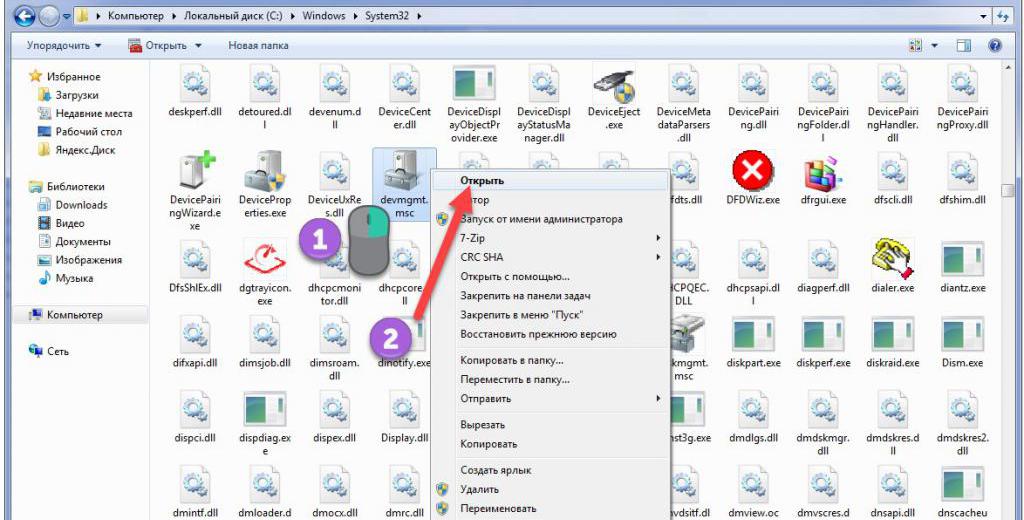
Ono što je najzanimljivije, s obzirom na lokaciju, konzola (a to je konzola) može biti smještena istodobno na dvije lokacije, ako računalo ima verziju sustava Windows s instaliranom 64-bitnom arhitekturom. Prva mapa je poznata (System32), a druga je SysWOW64, ne računajući pripadajuće komponente koje se mogu naći bilo gdje (samo pretražite Explorer u nazivu devmgmt datoteke koju tražite, kratica koja je izvedena iz engleskog Upravitelja uređaja).
Gdje je "Upravitelj uređaja" u sustavu Windows: program poziva najjednostavniju metodu
Dakle, s izborom lokacije glavnog objekta. Sada ćemo vidjeti kako možete doći do ovog apleta koristeći grafičko sučelje samog operativnog sustava. Gdje je "Upravitelj uređaja" sustava Windows 7 na standardnoj lokaciji? Nema potrebe ići daleko.
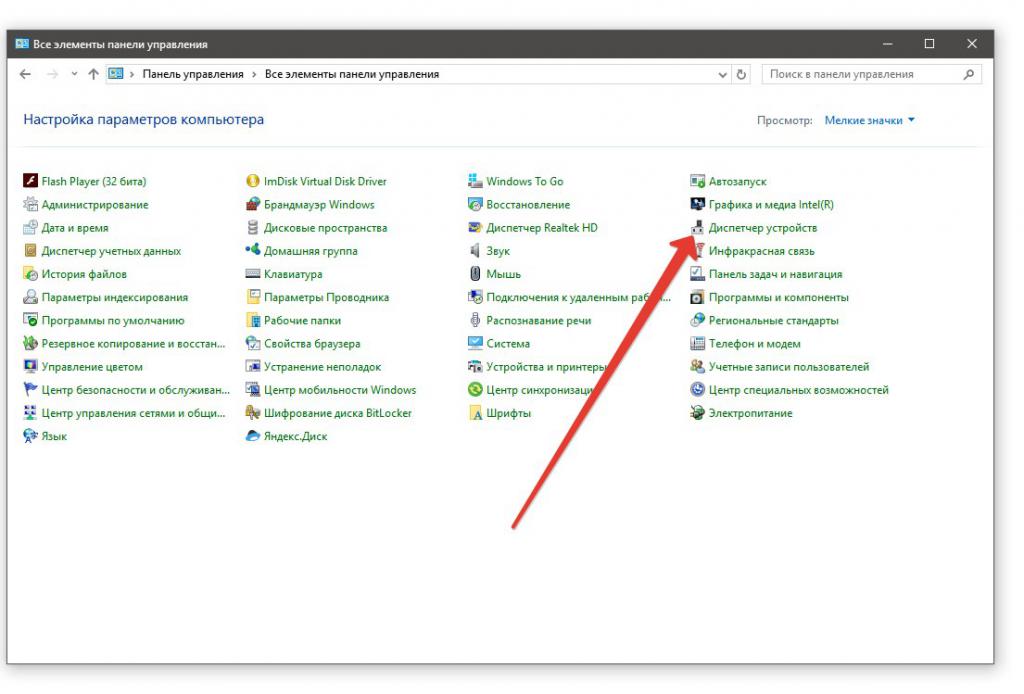
Jednostavno nazovite "Upravljačka ploča", gdje će biti prikazan odgovarajući odjeljak. S desetom modifikacijom situacija je nešto kompliciranija, budući da se “Control Panel” mora pozvati preko RMB na “Start” tipki, ili koristiti “Run” izbornik za to s unosom kontrolne naredbe.
Izvršavanje izravnog poziva na konzoli
Upravo je ovaj izbornik vrlo lako pronaći rješenje problema o tome kako nazvati ovog dispečera. U našem slučaju, nije bitno gdje se nalazi Upravitelj uređaja, jer izvršavanje naredbe pokretanja automatski će raditi za komponentu koja nam je potrebna, bez obzira na njezinu lokaciju.
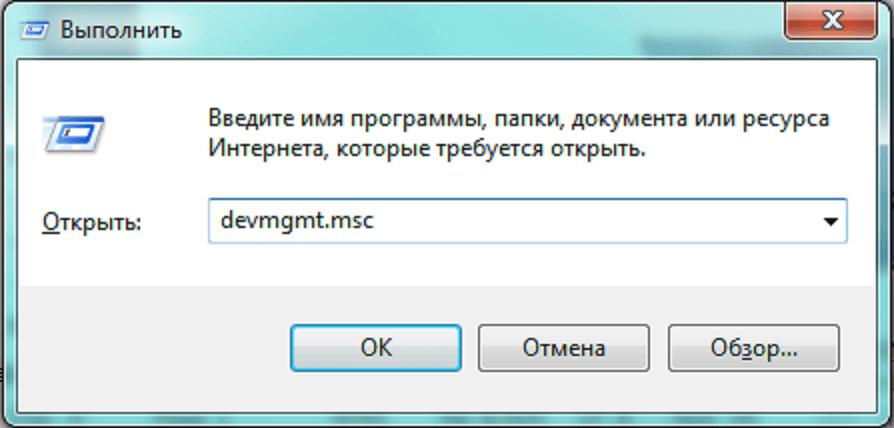
Niz devmgmt.msc (izvorni naziv izvršne komponente plus proširenje konzole iznad) unosi se u konzolu izvršenja, nakon čega se pokreće ili 32-bitna ili 64-bitna verzija programa (ovisno o tome koji je sustav instaliran na računalu). Možete pokrenuti datoteke iz gornjih mapa. Dobiti isto.
Korištenje odjeljka za upravljanje / administraciju
Nije tajna da možete upotrijebiti odjeljak za upravljanje ili administraciju da biste pozvali neke postupke povezane s alatnim sustavom sustava.

Da biste to učinili, trebate PCM izbornik na ikoni računala na "Desktop" (u Windows 10 - u "Explorer"), gdje je odabran odgovarajući redak, a nakon pozivanja glavnog urednika, prenose se dispečeru.
Napomena: čak možete koristiti naredbeni redak za pristup, ali u ovom slučaju izgleda kao složenije rješenje.
Glavne funkcije
S pitanjima o tome gdje je "Upravitelj uređaja" shvatio. Sada vrlo kratko o svojoj svrsi. U najopćenitijem smislu, dizajniran je za upravljanje svim uređajima koji su samo na računalu, s obzirom na njihovo uključivanje i isključivanje, praćenje informacija, kao i rješavanje svih pitanja vezanih za instaliranje potrebnog upravljačkog softvera u obliku upravljačkih programa. Sam dispečer ima jednu zanimljivu značajku za koju mnogi ne znaju. U informacijskom bloku možete dobiti informacije o identifikatorima VEN i DEV hardvera, koji vam omogućuju da pronađete upravljački program za gotovo svaki instalirani uređaj, čak i ako ga Windows ne može instalirati sam. Niti jedan drugi sustav ne pruža takve informacije. Dakle, zanemariti takav alat u nedostatku diska s originalnim upravljačkim programima ne isplati.